
editor php Zimo, adakah anda bersedia? Adakah anda ingin menambah beberapa kesan dinamik pada halaman web atau apl anda untuk menjadikan halaman web itu memberikan kesan visual yang lebih jelas? Kemudian anda perlu menguasai kemahiran membuat animasi. Menggunakan animasi boleh menarik perhatian pengguna, meningkatkan kadar pengekalan pengguna dan meningkatkan pengalaman pengguna. Artikel ini akan berkongsi dengan anda kaedah terperinci menggunakan butang tindakan untuk mereka bentuk animasi dalam Geometric Sketchpad, supaya anda boleh mencipta kesan animasi yang indah dengan mudah dan menambah banyak warna pada halaman web atau apl anda.
1 Tentukan sasaran animasi: titik, garis, bentuk
Dalam alat pengeluaran perisian kursus matematik, anda boleh menggunakan alat segmen garisan untuk mencipta segmen garisan, titik A dan B pada bar alat teks, dan kemudian gunakan titik itu. alat untuk mencipta segmen garis AB Mana-mana titik C, seperti yang ditunjukkan dalam rajah.
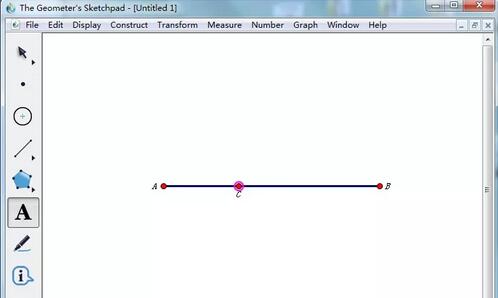
2 Pilih sasaran animasi dan laksanakan arahan animasi
Gunakan alat gerak untuk memilih titik C dan laksanakan arahan [Edit] - [Butang Operasi] - [Animasi], seperti yang ditunjukkan dalam rajah.
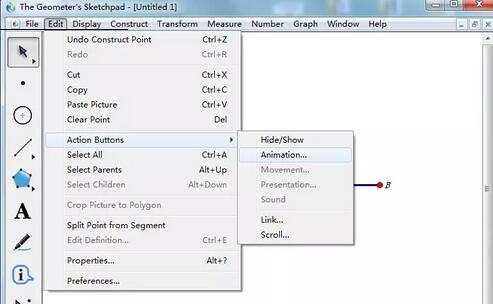
3 Tetapkan kelajuan, arah dan label
Selepas melaksanakan arahan animasi, kotak dialog sifat butang animasi akan muncul akhirnya klik OK.
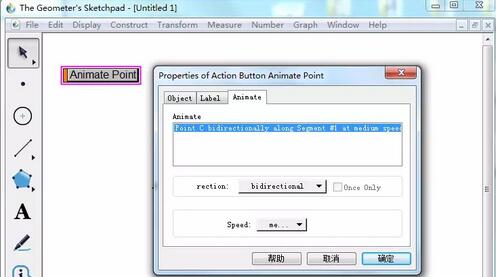
4 Tunjukkan animasi titik C pada segmen garis AB
Klik butang operasi titik animasi dengan tetikus, dan anda boleh melihat animasi titik C bergerak ke kiri dan kanan pada segmen garisan AB, dengan itu menyedari penggunaannya. butang tindakan untuk mencipta kaedah Animasi.
Selain itu, anda juga boleh menggunakan fungsi ini untuk mencipta animasi pengembangan kubus Untuk butiran, sila rujuk: Menggunakan Pad Lakar Geometri untuk Menunjukkan 11 Pandangan Pengembangan Kubus.
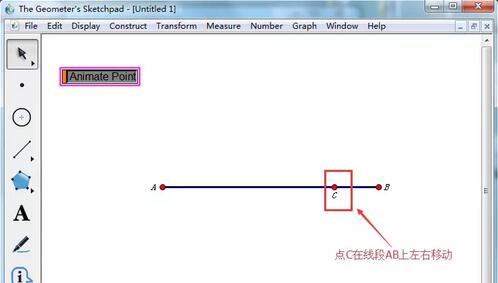
Atas ialah kandungan terperinci Kaedah terperinci mereka bentuk animasi menggunakan butang tindakan dalam Geometric Sketchpad. Untuk maklumat lanjut, sila ikut artikel berkaitan lain di laman web China PHP!




